Bạn có thể biết cách chụp màn hình trên máy tính hoặc điện thoại, tuy nhiên làm thế nào để chụp màn hình trên máy tính bảng. Hãy cùng MIUI.VN hướng dẫn bạn cách chụp màn hình máy tính bảng Samsung và các dòng khác nhé!
Cách chụp màn hình máy tính bảng Samsung
Lưu ý: Những cách sau đây được thực hiện trên máy tính bảng Samsung. Bạn có thể áp dụng những cách này với bất kỳ hãng máy tính bảng khác đều được.
Sử dụng phím Home vật lý trên máy tính bảng
Đối với cách sử dụng phím Home vật lý trên máy tính bảng, bạn chỉ cần nhấn và giữ phím Home và nút nguồn cùng một lúc trong khoảng 2 giây để chụp màn hình. Sau đó ảnh màn hình sẽ được lưu trong thư viện ảnh của máy.

Sử dụng phím Home ảo trên máy tính bảng
Để sử dụng phím Home ảo trên máy tính bảng Samsung, bạn có thể làm theo các bước sau:
Bước 1: Vào Cài đặt trên máy tính bảng. Chọn Hỗ trợ > Chọn Thao tác và tương tác > Trượt để bật Menu hỗ trợ. Bật chức năng Assistive Touch để hiển thị phím Home ảo trên màn hình.
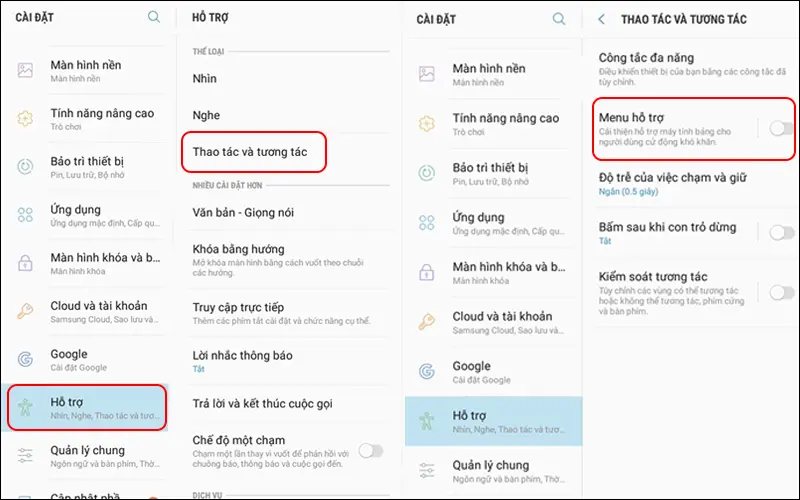
Bước 2: Để chụp màn hình bằng phím Home ảo, bạn chỉ cần nhấn vào nút Home ảo > Chọn Ảnh chụp màn hình.
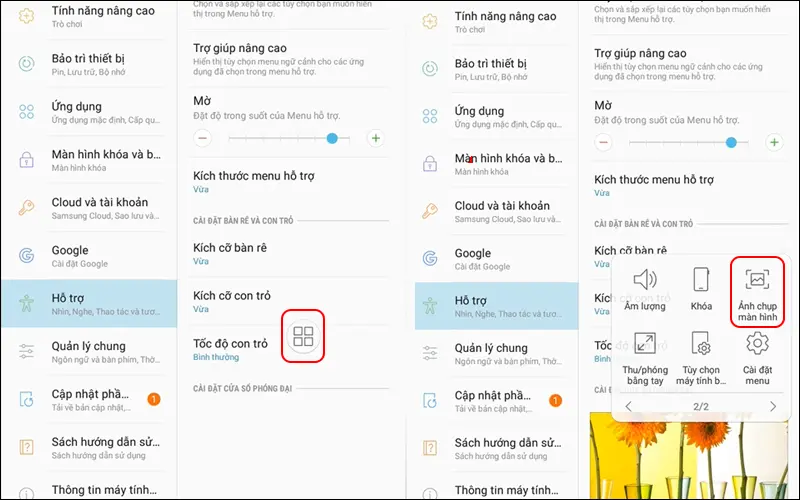
Sử dụng ứng dụng chụp màn hình
Lưu ý: Chỉ sử dụng cách này khi 2 cách trên không thực hiện được. Nếu bạn tải ứng dụng bên ngoài thì có thể có nguy cơ gây lag, chậm máy, nên cân nhắc trước khi sử dụng.
Nếu máy tính bảng Samsung của bạn bị hỏng phím Home vật lý hoặc không bật được phím Home ảo. Bạn có thể tải xuống các ứng dụng chụp màn hình từ Google Play Store hoặc Galaxy Apps. Sau khi cài đặt, bạn có thể sử dụng ứng dụng này để chụp màn hình.

Sử dụng tính năng vuốt bàn tay (Palm Swipe)
Bước 1: Vào Cài đặt > Chọn tính năng nâng cao và bật tính năng Vuốt bàn tay để chụp.
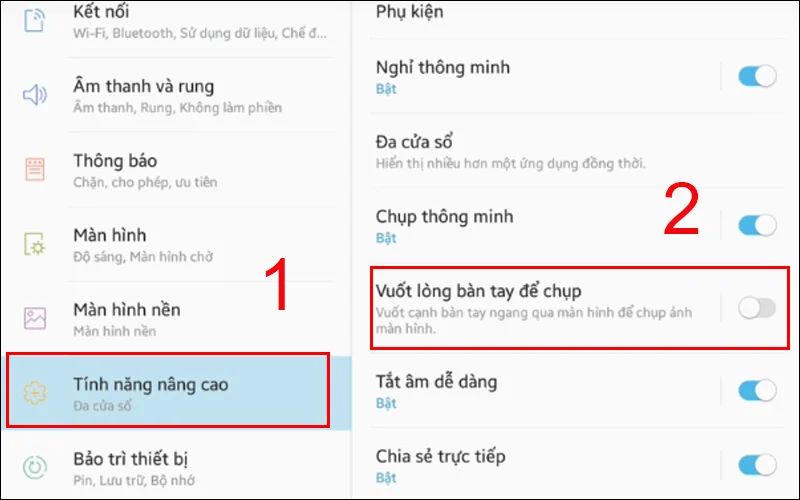
Bước 2: Mở màn hình mà bạn muốn chụp và vuốt cạnh bàn tay của bạn trên màn hình từ phải sang trái hoặc từ trái sang phải.

Cách chụp màn hình cho iPad
Sử dụng nút Home và nút nguồn
Tương tự như máy tính bảng Samsung, bạn hãy nhấn và giữ cùng lúc nút Home và nút nguồn trên iPad trong khoảng 2 giây để chụp màn hình. Sau đó ảnh chụp màn hình sẽ lưu trong thư viện ảnh.
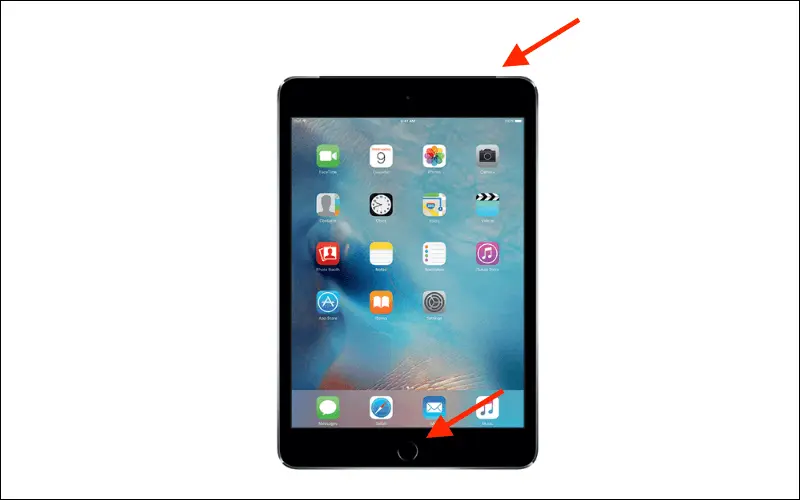
Sử dụng nút tăng âm lượng và nút nguồn
Từ phiên bản Pro 2018 trở đi, các dòng máy tính bảng iPad đã được cải tiến để chụp màn hình trở nên dễ dàng hơn bao giờ hết. Bạn chỉ cần nhấn giữ hai nút “Tăng âm lượng” và “Nguồn” đồng thời và thả ra là bạn đã có thể chụp màn hình trên iPad của mình.
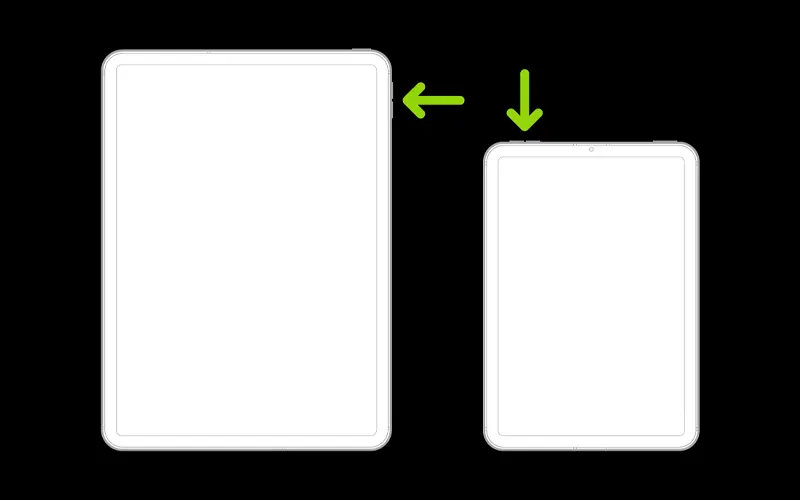
Sử dụng AssistiveTouch
Ngoài hai phương pháp trên, việc sử dụng tính năng AssistiveTouch cũng là một cách để chụp màn hình trên iPad của bạn.
Bước 1: Mở ứng dụng Cài đặt (Settings) trên iPad của bạn. Chọn mục Cài đặt chung (General). Chọn mục Trợ năng (Accessibility) và bật tính năng AssistiveTouch.
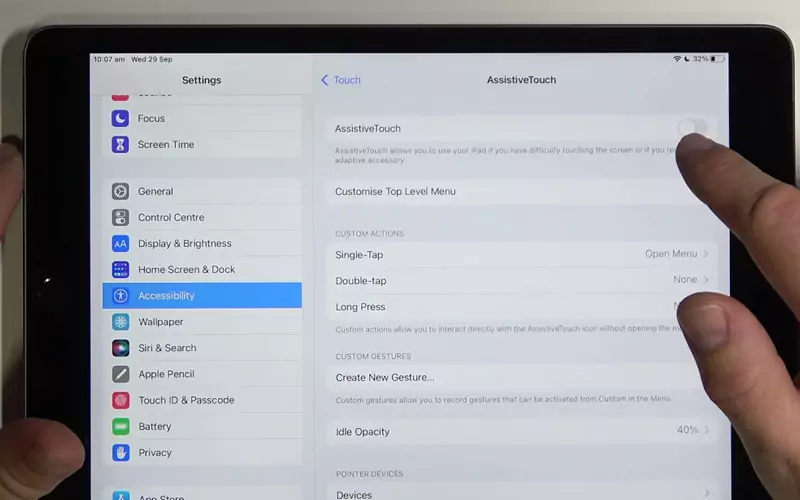
Bước 2: Sau khi hoàn tất quá trình cài đặt, bạn sẽ thấy một nút tròn trắng nhỏ xuất hiện trên màn hình, đó chính là nút Home ảo. Nhấn vào nút Home ảo để mở menu. Sau đó, chọn mục Thiết bị (Device) > Thêm (More) > Chọn Chụp ảnh màn hình (Screenshot).
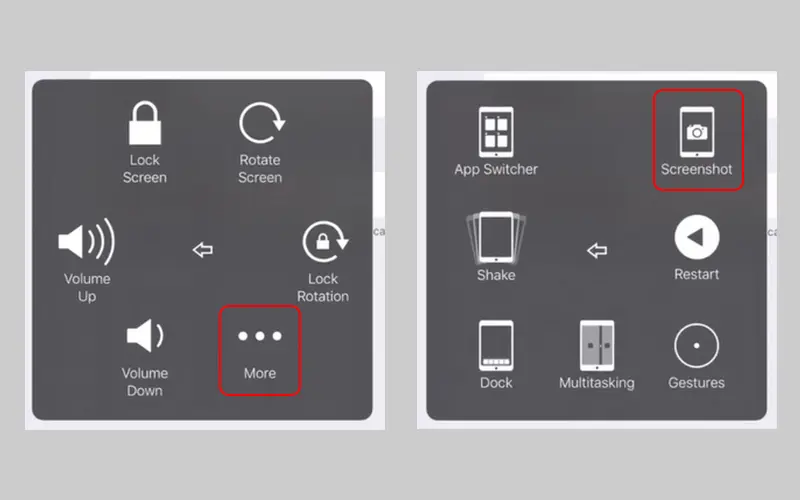
Làm thế nào khi không chụp màn hình máy tính bảng được?
Nếu bạn đã thử tất cả các kỹ thuật chụp màn hình nói trên mà vẫn không thể chụp ảnh màn hình, hãy mang máy tính bảng của bạn đến cửa hàng sửa chữa uy tín để được hỗ trợ. Vì có thể máy tính bảng của bạn đã bị lỗi phần cứng hoặc phần mềm.
Nếu như bạn mua máy tính bảng tại Thế Giới Di Động thì đừng ngần ngại mà mang đến cửa hàng gần nhất. Đội ngũ nhân viên kỹ thuật sẽ hỗ trợ để khắc phục lỗi nhanh chóng nhất có thể.

Xem thêm:
- 7 cách chụp màn hình Samsung S22 Ultra đơn giản, nhanh chóng
- 2 cách chụp màn hình Samsung J2 phổ biến hiện nay
- 6 cách chụp màn hình Samsung M51 đơn giản, dễ thực hiện
- 10 cách chụp ảnh màn hình Xiaomi toàn màn hình và chụp cuộn
Hy vọng rằng những hướng dẫn cách chụp màn hình máy tính bảng Samsung và iPad này của MIUI.VN sẽ giúp ích cho bạn. Cảm ơn bạn đã theo dõi và chúc bạn thành công khi thực hiện các phương pháp trên!